Gmailにメールが届かない 迷惑メールフォルダにもないときの対処法
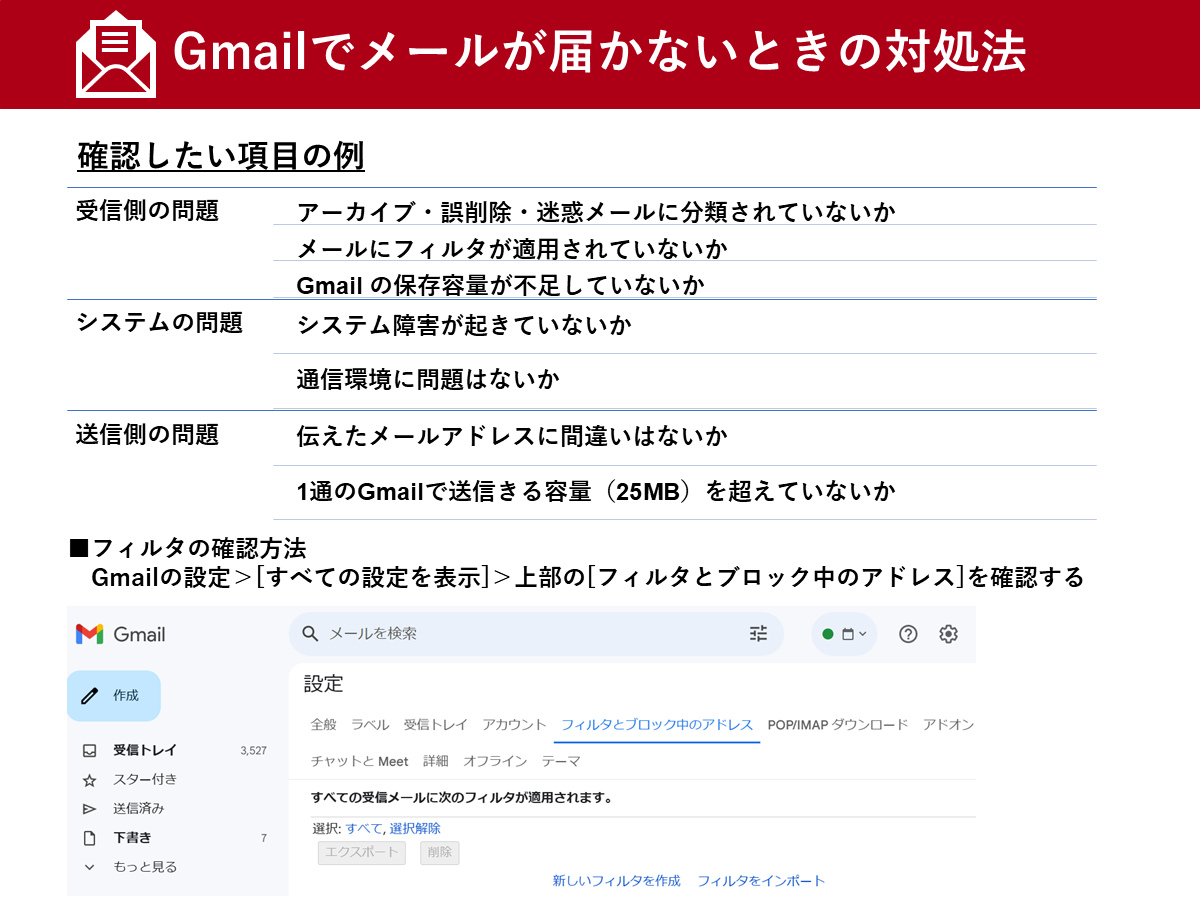
確認したいメールがGmailに届かない、迷惑メールフォルダを探しても見当たらないときの対処法について実際に操作しながら紹介します。Gmailアプリでは操作できない場合もあるため、この記事では、パソコンでの操作をもとに解説します。
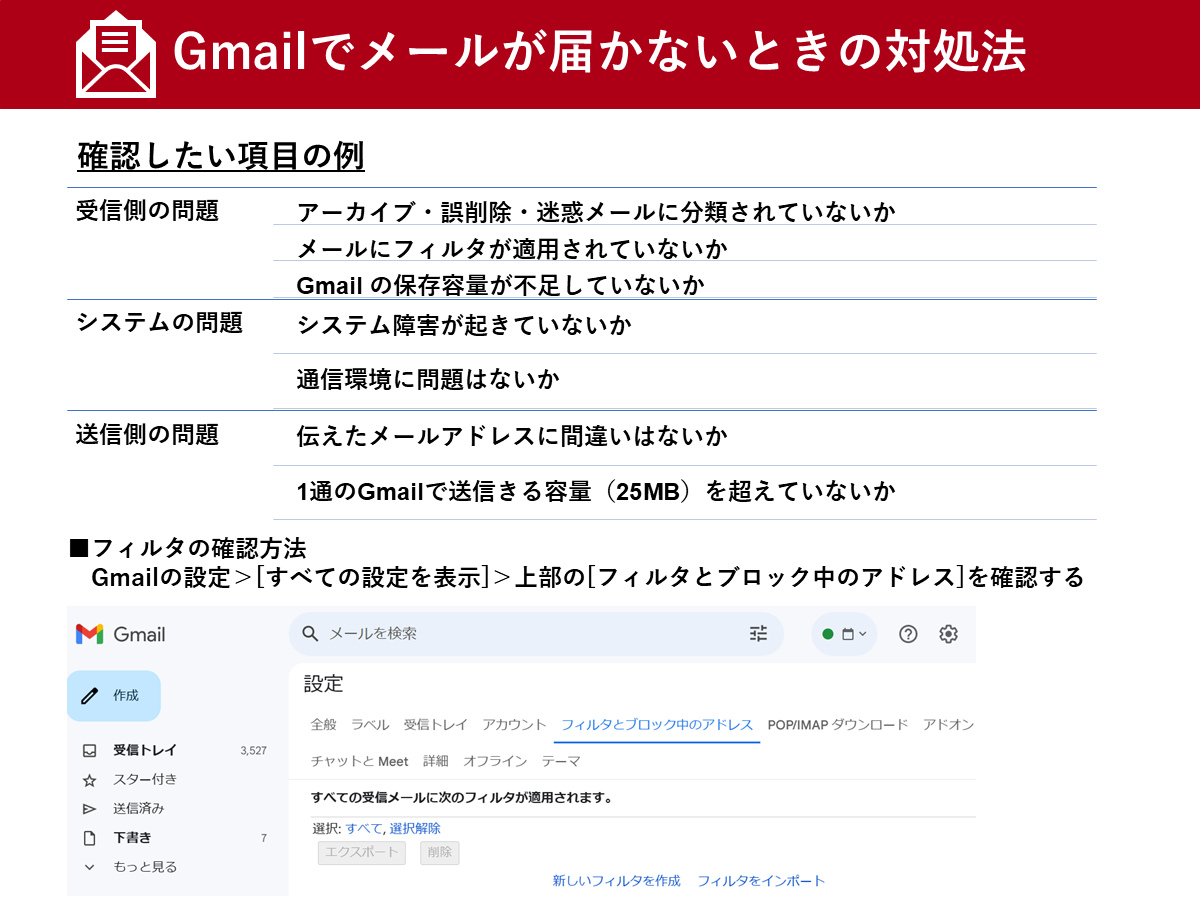
確認したいメールがGmailに届かない、迷惑メールフォルダを探しても見当たらないときの対処法について実際に操作しながら紹介します。Gmailアプリでは操作できない場合もあるため、この記事では、パソコンでの操作をもとに解説します。
目次
Gmailが届かない原因は、大きく分けて3つあります。
送信者に問い合わせるまえに、まずは、受信側に問題がないかを確認してみましょう。
アーカイブされたメール、削除されたメール、迷惑メールに分類されたメールは、受信トレイに表示されません。
すべてのメールを検索するには、検索ボックスに「in:anywhere」と入力したうえで、見つからないメールに含まれる情報(送信者の名前、件名など)を入力してください。
送信者を指定するには「from:」を、件名に含まれる単語を指定するには「subject:」に続けて入力してください。
そのほか、Gmailヘルプによると、以下の方法でも検索できます。

どのフォルダにもメールが見つからない場合、メールにフィルタが適用されていないか。以下の手順で確認してみましょう。

Gmailの転送設定では、元のメールをアーカイブしたり、削除したりできます。確認方法は以下の通りです。

もし、見慣れないメールアドレスに転送設定されている場合は、不正アクセスの可能性を疑い、至急対処してください。
また、Outlookなど他のメールクライアントでもGmailを受信できるように設定している場合は、設定が原因でGmailが届かない場合があります。Gmailヘルプで対処法を確認してみてください。
Gmailの保存容量が不足している場合はメールが届かなくなります。ストレージの残り容量を確認するには、Gmailの受信トレイの最下部などを確認してください。
受信側で問題が見つからなかった場合、システム障害の可能性もあるかもしれません。Google Workspace ステータス ダッシュボードで各サービスの状況を確認できます。
システム側でも問題がないようでしたら、送信者に連絡を取り、メールが正しく送信されているか確認しましょう。
最後に、重要なメールを見逃さないための予防策、メールで連絡が取れないときの代替手段も紹介します。
おすすめのニュース、取材余話、イベントの優先案内など「ツギノジダイ」を一層お楽しみいただける情報を定期的に配信しています。メルマガを購読したい方は、会員登録をお願いいたします。

朝日インタラクティブが運営する「ツギノジダイ」は、中小企業の経営者や後継者、後を継ごうか迷っている人たちに寄り添うメディアです。さまざまな事業承継の選択肢や必要な基礎知識を紹介します。
さらに会社を継いだ経営者のインタビューや売り上げアップ、経営改革に役立つ事例など、次の時代を勝ち抜くヒントをお届けします。企業が今ある理由は、顧客に選ばれて続けてきたからです。刻々と変化する経営環境に柔軟に対応し、それぞれの強みを生かせば、さらに成長できます。
ツギノジダイは後継者不足という社会課題の解決に向けて、みなさまと一緒に考えていきます。